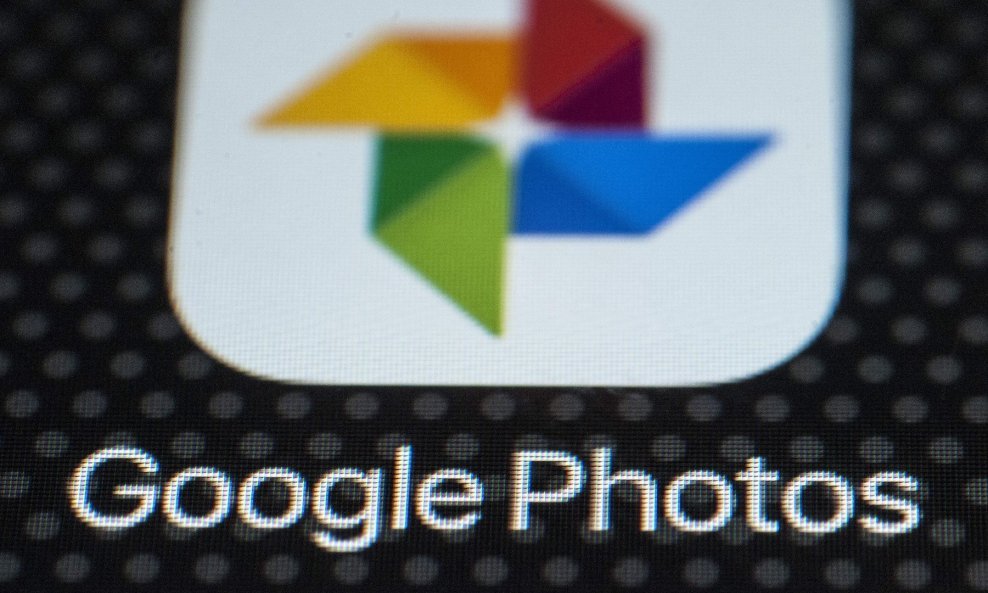Organizirajte svoje albume savladajte tajne Google Fotografija uz nekoliko kratkih i učinkovitih trikova
Google fotografije korisnicima omogućavaju pohranjivanje svih vrsta fotoalbuma besplatno (u teoriji, no to je već tema za drugi članak), no stvari brzo krenu nizbrdo ako na servis uploadate tisuće fotografija i nejate pojma kako ih organizirati.
Photos, naime, ima velik broj alata koji su stvoreni da vam pomogu organizirati kolekciju i učiniti ju puno razgovjetnijom.
Napravite nekoliko albuma
Ako želite ostvariti osnovnu kontrolu nad sadržajem vaših mapa u Google Fotografijama, napravite nekoliko fotog albuma. Prvo što ćete htjeti napraviti je izabrati fotografije i videoisječke koje želite staviti u album. Na webu držiote Shift i kliknite na sve koje želite izabrati, a u mobilnoj aplikaciji držite prst nad fotografijom nekoliko sekundi i nakon toga birajte koje fotografije želite odabrati.
Nakon što ste sve izabrali, kliknite ili pritisnite prstom na plus ikonicu i birajte 'Album'. Kada vas aplikacija pita kakav album, birajte 'Novi album'. Ako želite dijeliti fotografije s nekime, birajte 'Dijeljeni album'. Nakon što ste se odlučili, samo dajte albumu ime i nakon toga birajte plavu kvačicu da biste završili stvaranje mape. Svi albumi koje ste napravili vidjet će se u kartici 'Albumi', a ako im planirate nešto dodati, napravite sve što smo gore spomenuli, samo što umjesto stvaranja novog albuma, povucite izbornik i birajte album u koji slike i videe želite spremiti.
Čuda automatizacije
Ako želite stvari prepustiti Googleu i njegovoj umjetnoj inteligenciji, prvo odite u karticu za albume i tamo napravite novi album kao što smo naveli prije, samo birajte automatsko dodavanje fotografija ljudi i kućnih ljubimaca. Nakon što odlučite automatizirati proces, Google će vas pitati koja lica treba dodati (ako imate tu opciju). Nakon što ste odabrali koje ljude (i životinje) želite imati u svojem albumu, potvrdite svoj izbor, dajte albumu ime i kliknite na strelicu u kutu kako biste izašli iz albuma. Google Fotografije će nakon toga automatski ispunjavati aplbum i nastaviti dodavati relevantne nove slike kada ih uspije prepoznati.
ISTRAŽUJTE